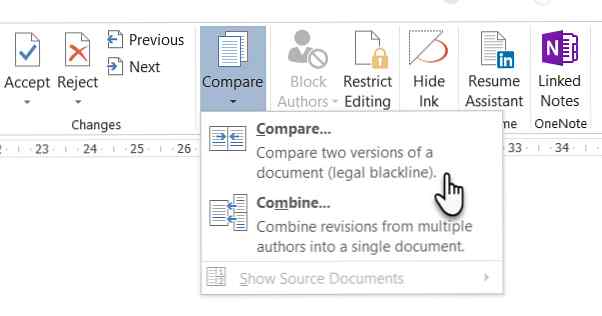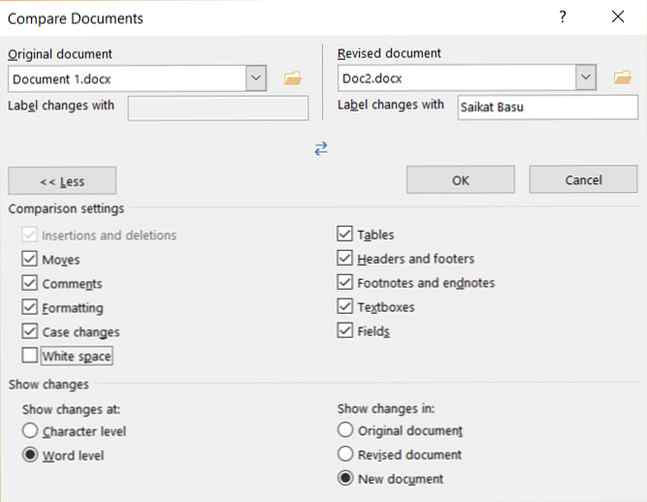Hur man jämför Microsoft Word-dokument med Legal Blackline

Termen “juridisk blackline” kommer från det juridiska yrket där advokater behöver jämföra två dokument. Vanligtvis gäller det avtal, men denna viktiga Microsoft Word-skicklighet gäller för alla typer av dokument.
Att jämföra två dokument sida vid sida för ögat kan vara mödosam och utsatt för fel. Microsoft Word har ett bättre sätt undanstoppad i granskningsrutan.
Hur man jämför Microsoft Word-dokument
Den juridiska blackline-funktionen jämför två dokument och visar bara vad som ändrats mellan dem. Den lagliga blackline-jämförelsen visas som standard i ett nytt tredje dokument.
- Starta Microsoft Word. Öppna de två dokument som du vill jämföra.
- Gå till Ribbon> Recension> Jämför grupp> Klicka på Jämföra.
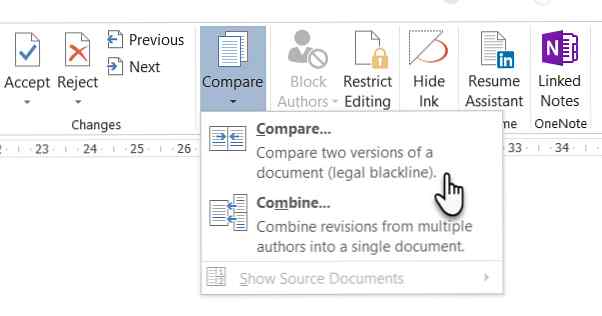
- Klick Jämför två versioner av ett dokument (legal blackline). Under Orginal dokument, bläddra och välj originaldokumentet. Under Reviderat dokument, bläddra och välj det andra dokumentet du vill jämföra.
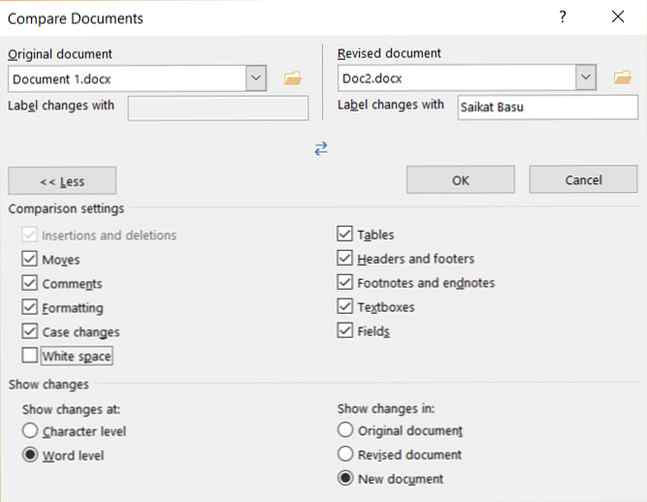
- Klick Mer, och välj sedan inställningarna för vad du vill jämföra i dokumenten. Under Visa ändringar, välj om du vill visa tecken- eller ordnivå förändringar. Om du inte vill visa ändringar i ett tredje dokument väljer du vilket dokument du vill att ändringarna ska visas i. (De inställningar du väljer här blir standard för eventuella dokument jämförelser hädanefter.)
- Klick ok.
- Om endera versionen av dokumentet har spårat ändringar visar Microsoft Word en meddelandefält. Klick Ja att acceptera ändringarna och jämföra dokumenten.
Om du har valt ett nytt dokument öppnar Microsoft Office Word ett tredje dokument med Granskar paneler på displayen. Eventuella spårade ändringar i originaldokumentet godtas, och ändringar i det reviderade dokumentet visas som spårade ändringar. Du kan styra spårningsskärmen från Band> Recension> Spårgrupp.
Vad sägs om Microsoft Excel-filer? Tja, det finns också metoder för att jämföra flera ark i Excel Hur man jämför två Excel-filer Hur man jämför två Excel-filer Behöver du jämföra två Microsoft Excel-filer? Vi visar dig två enkla sätt att jämföra dina kalkylblad: manuellt sida vid sida och villkorlig formatering. Läs mer .
Utforska mer om: Microsoft Office Tips, Microsoft Word.